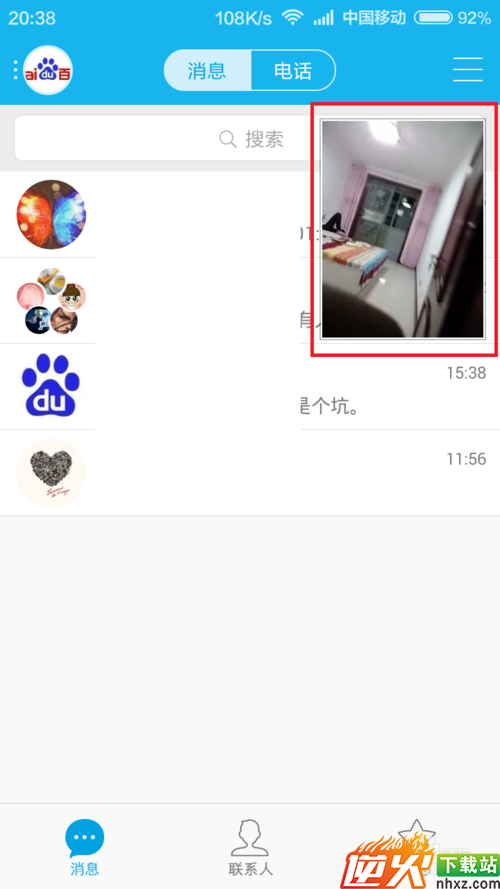qq视频小窗口怎么关2018实战篇
编辑: admin 2017-12-07
-
4
在手机QQ版本的更新中,还推出了QQ视频通话小视频悬浮窗口功能,可是在小伙伴们的使用过程中,发现视频悬浮窗口不是那么容易就能开启的,那么我们该怎么解决这个问题呢?欢迎大家速来围观我的经验啦。
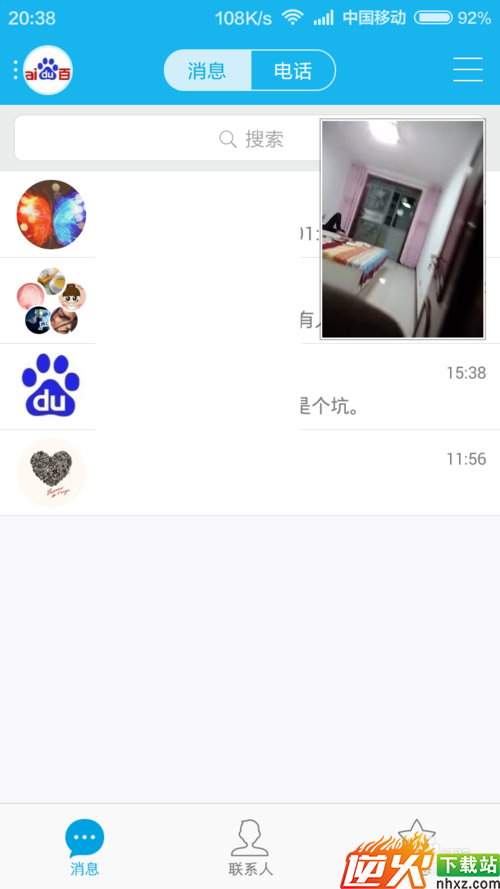
工具/原料
QQ视频方法/步骤
1首先,需要大家将手机QQ软件更新到最新的版本,因为只有在最新的版本中才可以体验小视频悬浮窗口功能,然后大家就开始和好友进行视频通话吧。具体如何进行视频通话,欢迎大家访问我的另一篇经验。
0QQ视频电话儿童锁怎么开启
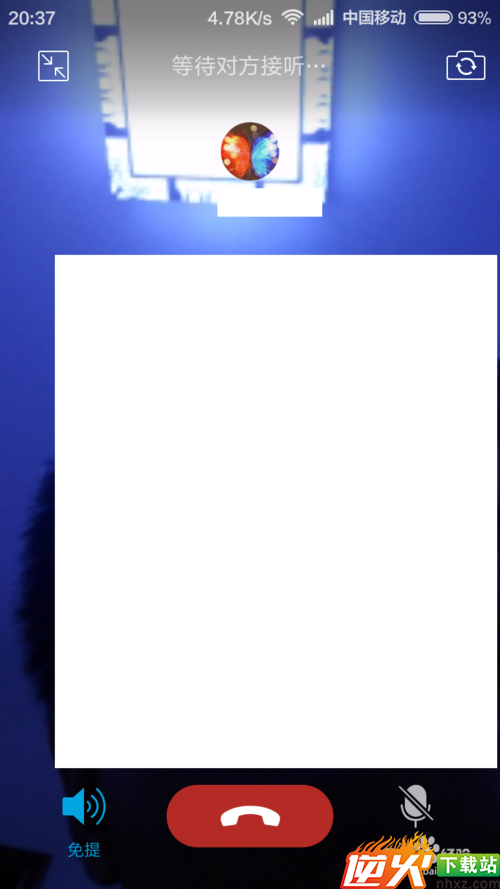
2在和好友进行视频通话时,我们可以开启小视频悬浮窗口,我们只需要在视频通话页面中,按下手机的返回键即可。
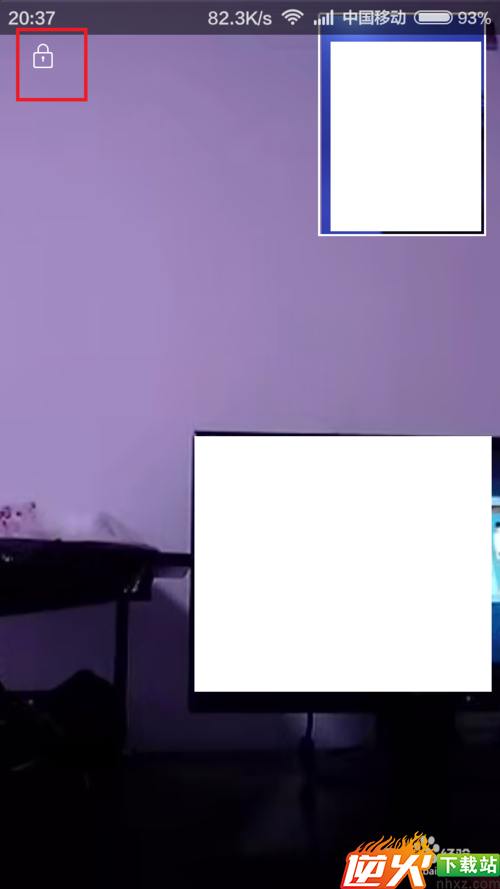
4如果你的手机没有权限管理功能,那就是允许手机QQ开启悬浮窗口,那么是不需要进行任何设置的,可以直接打开手机QQ悬浮窗口,也就可以正常的显示小视频悬浮窗口了。但是如果是像MIUI系统的话,还需要我们手动获取权限,那么我们还需要进行一番设置。
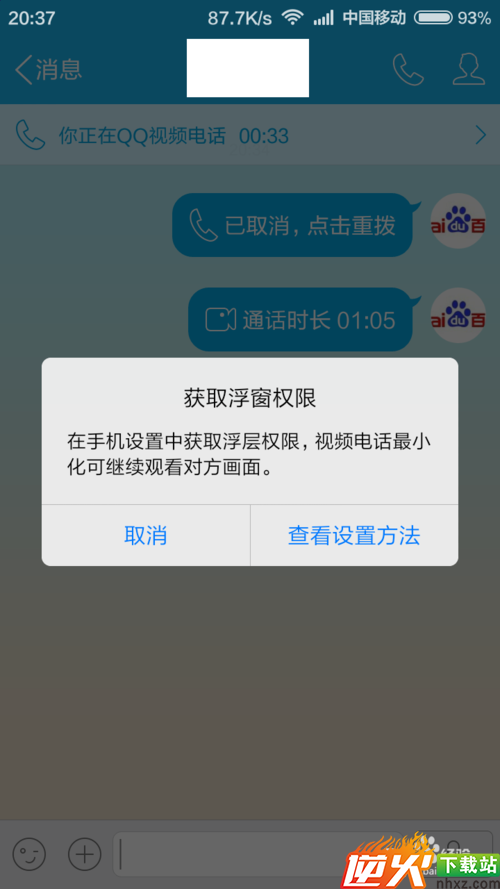
5那么,接下来,我将以MIUI系统为例向大家详细解讲一下。我们需要打开MIUI系统中的安全中心应用,在安全中心应用中点击“授权管理”选项。
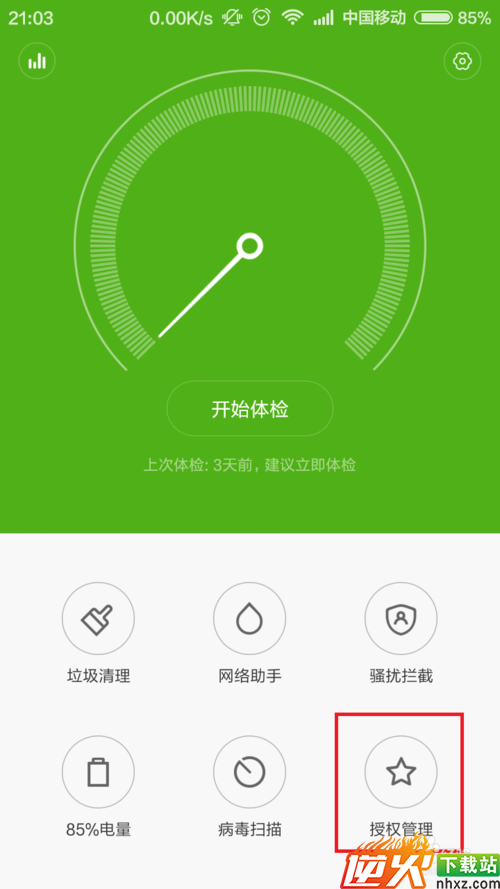
6打开MIUI系统中的授权管理应用之后,我们便可以进入权限管理页面,在权限管理页面中,点击选择“应用权限管理”选项。
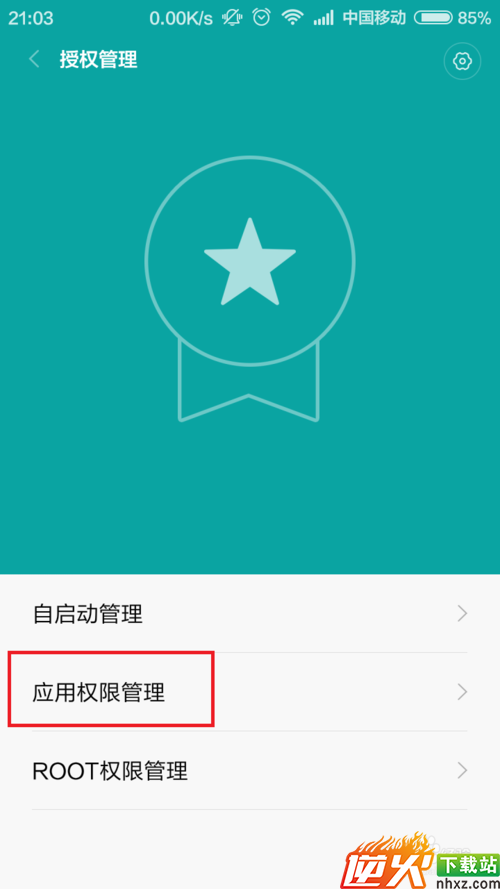
7进入应用权限管理页面之后,我们就可以在应用列表中查找QQ应用,然后找到QQ应用,点击即可进入QQ应用的权限管理选项页面。
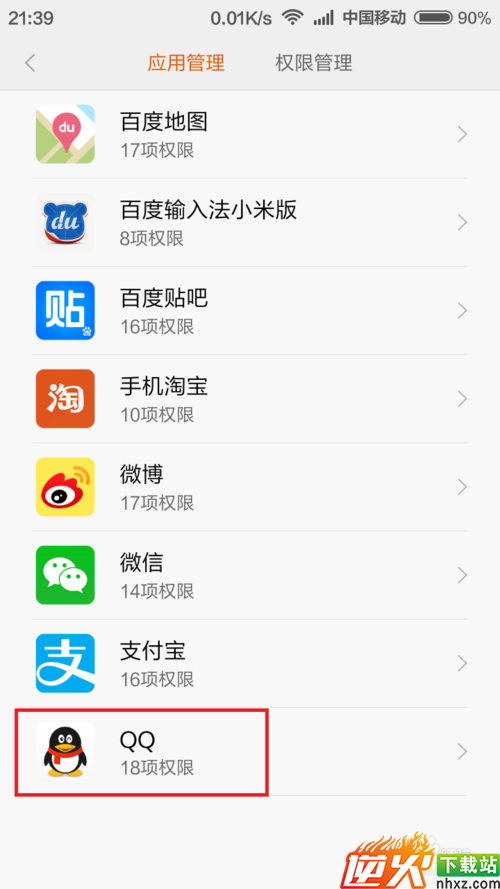
8接下来,我们可以查看到QQ应用的所有权限,然后我们将页面拉到最底端,然后可以看到悬浮窗显示权限被关闭,所以我们需要点击该权限,然后进行下一步设置。
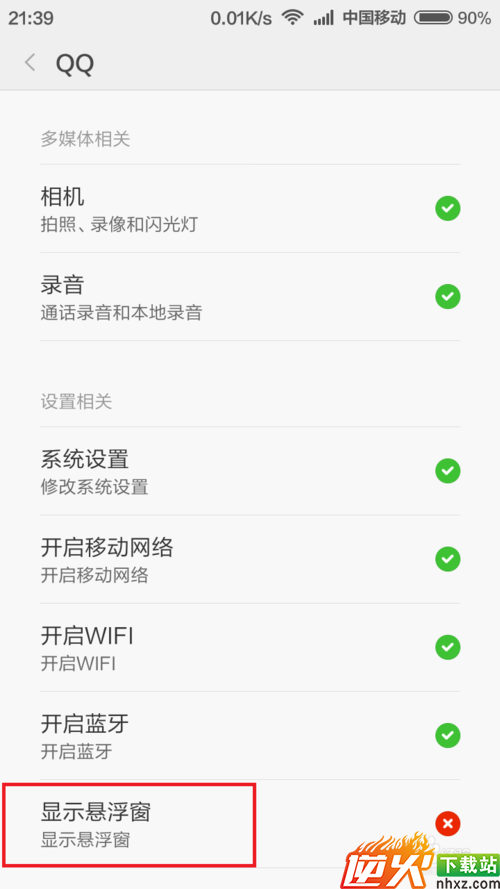
9接下来,在悬浮窗口显示权限中,我们点击“允许”按钮,然后返回到手机桌面就可以允许QQ使用悬浮窗口啦。
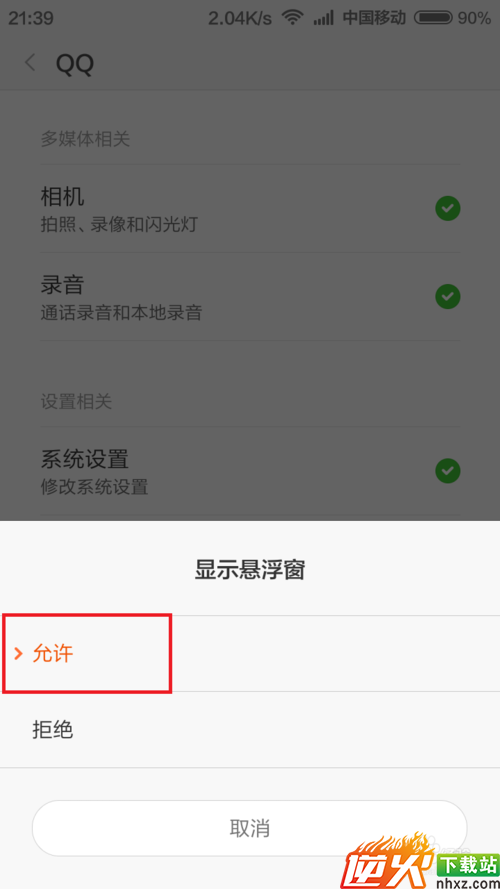
10接下来,我们只需要返回到视频通话页面,然后按下返回键,在不结束视频通话任务的同时关闭打开的视频通话窗口,然后在手机系统桌面上就可以看到小视频悬浮窗口已经成功开启啦。
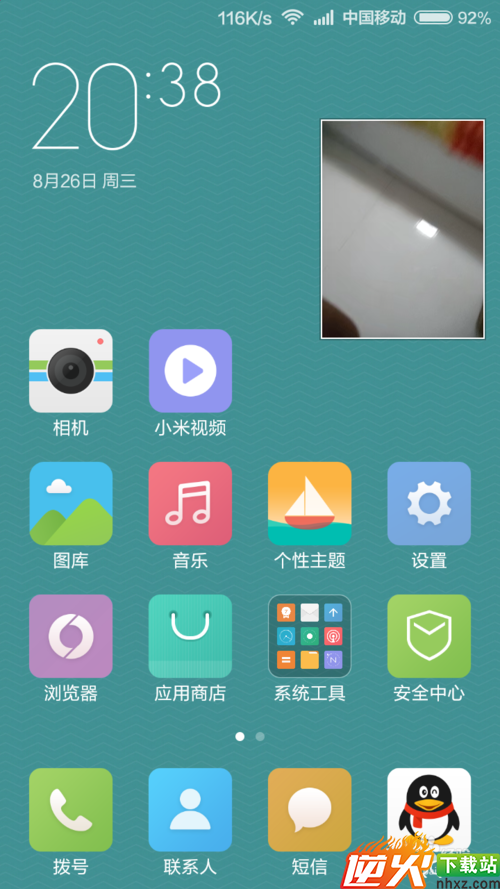
11温馨提示:在我们使用手机QQ时,特别是在MIUI或者是Flyme系统中,对应用程序的权限管理控制特别严格,所以需要手动开启某些权限才可以正常的使用手机QQ功能,具体权限的开启步骤就参照本经验操作就可以了,小伙伴们赶快试试吧。